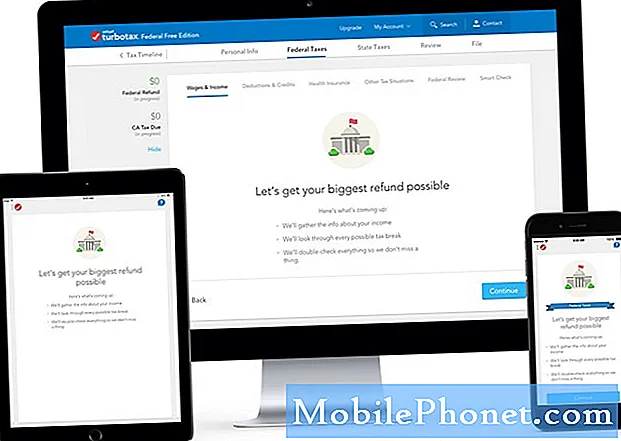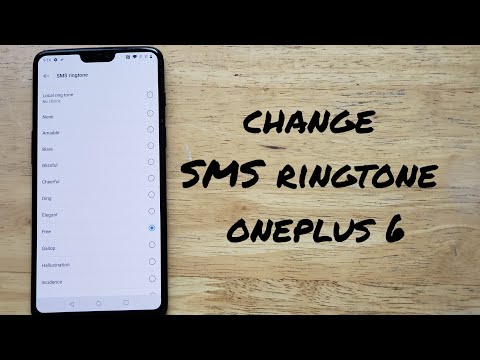
Neste guia, explicaremos como alterar o aplicativo de mensagem de texto do OnePlus 6. Embora o aplicativo de mensagens de texto integrado seja decente, recomendamos que você escolha uma das dezenas disponíveis na Google Play Store. Veja como adicionar facilmente alguma personalização ao seu telefone.
Para fazer isso, basta baixar um novo aplicativo de mensagem de texto da Play Store e defini-lo como seu programa de texto padrão. Em seguida, o telefone só usará esse aplicativo de texto, em vez da opção de buggy OnePlus colocada no telefone. Aplicativos de terceiros têm suporte para GIFs e muitas opções personalizadas.
Leia: 5 melhores aplicativos de mensagens de texto para o Android
Você pode encontrar alguns dos melhores aplicativos de mensagem de texto do Android em nosso link acima. Escolha um ou dois e baixe-os, depois continue lendo para obter instruções rápidas e passo a passo. Há um passo importante que você não quer perder.

Se você já tiver usado telefones OnePlus, saberá o que esperar do aplicativo de mensagens de texto. Tem algumas opções, mas é bem simples. Ele também tem muitos problemas, não pode abrir ou enviar GIFs, e não é tão bom assim. Então, pegue algo melhor com a nossa ajuda.
Como alterar o aplicativo de mensagem de texto do OnePlus 6
Primeiro, acesse a Google Play Store e faça o download de um dos diversos aplicativos de texto de terceiros. O Textra é meu aplicativo favorito, o Chomp é o favorito dos fãs e o GoSMS é bastante decente também. Algumas delas alterarão as configurações para você. Se não, aqui está como.
Instruções
- Baixar um novo aplicativo de mensagens de texto
- Vamos paraDefinições pressionando o botão em forma de engrenagem na barra de notificação
- SelecioneApps ouAplicações
- Clique no3 pontos Botão "menu" (ou roda de engrenagem) no canto superior direito e escolhaApps padrão
- Toque emSMS App eselecionar qual aplicativo você gostaria de usar

Veja, não foi tão fácil? Você acabou de baixar um novo aplicativo e depois disse ao telefone para usar esse aplicativo. Agora você não precisará mais lidar com o OnePlus Messenger. Cada mensagem que você enviar ou receber usará o aplicativo que você acabou de definir como o cliente de mensagens padrão (SMS).
Mais alguns detalhes
Depois de definir seu novo aplicativo para mensagens de texto, abra-o e ele transferirá ou acessará instantaneamente todos os seus textos. Você não deve perder nada. Se você tem uma tonelada de mensagens, isso pode demorar um pouco, ou até mesmo diminuir a velocidade do telefone e travar o mensageiro. Dê tempo para concluir a transferência.
Os dispositivos Android mais antigos recebiam notificações em dobro se você baixasse um segundo aplicativo de mensagem de texto. Isso não vai acontecer se você seguir nossos passos. O Android não permite que dois sejam definidos como "padrão" ao mesmo tempo. Além disso, muitos aplicativos como o Textra terão um grandeDefinir como padrão botão na parte inferior quando você primeiro abri-lo. Tornando esse processo ainda mais fácil.
Leia: Como corrigir problemas de vida útil da bateria do OnePlus 6
Agora que você define um novo aplicativo como o padrão para o texto, esse é o único programa que poderá enviar, receber ou alertar você sobre mensagens. As pessoas fazem isso porque a maioria dos aplicativos de terceiros, como o Textra, é extremamente personalizável e oferece uma experiência melhor. O Textra permite alterar a fonte, o estilo, as cores, as cores das bolhas e até o ícone de notificação. Você também pode alterá-los para cada contato e tornar seu telefone e suas notificações divertidos e únicos.
Antes de sair, dê uma olhada nesses 15 melhores casos OnePlus 6 para manter seu telefone seguro.